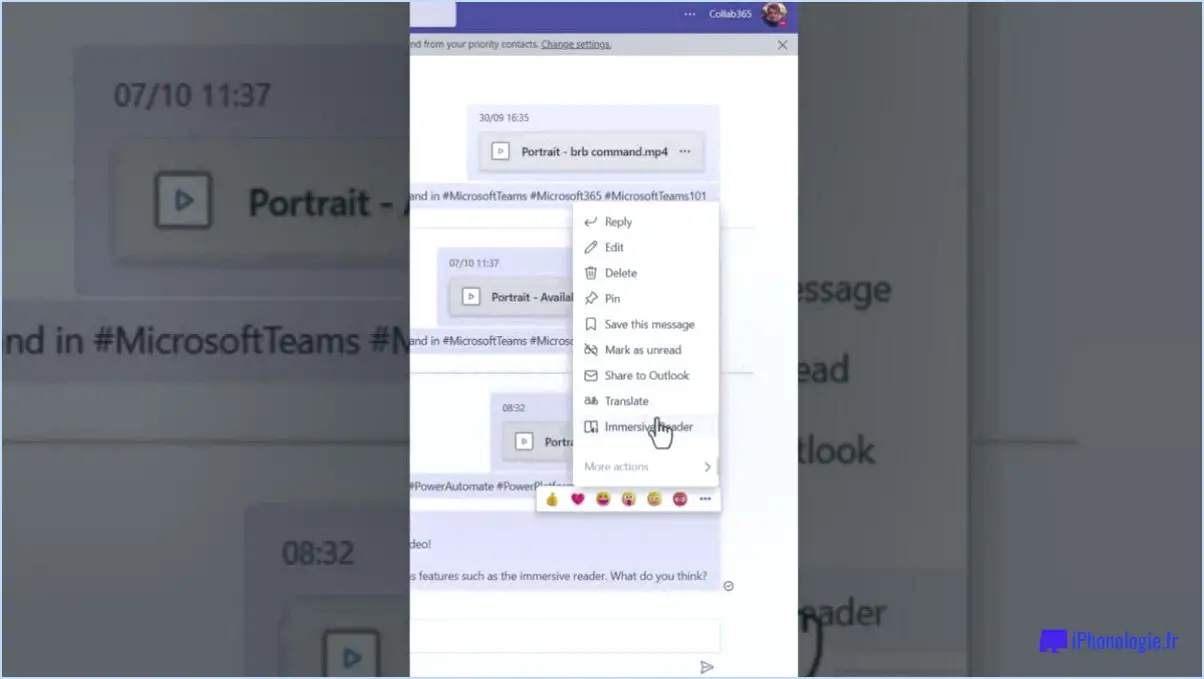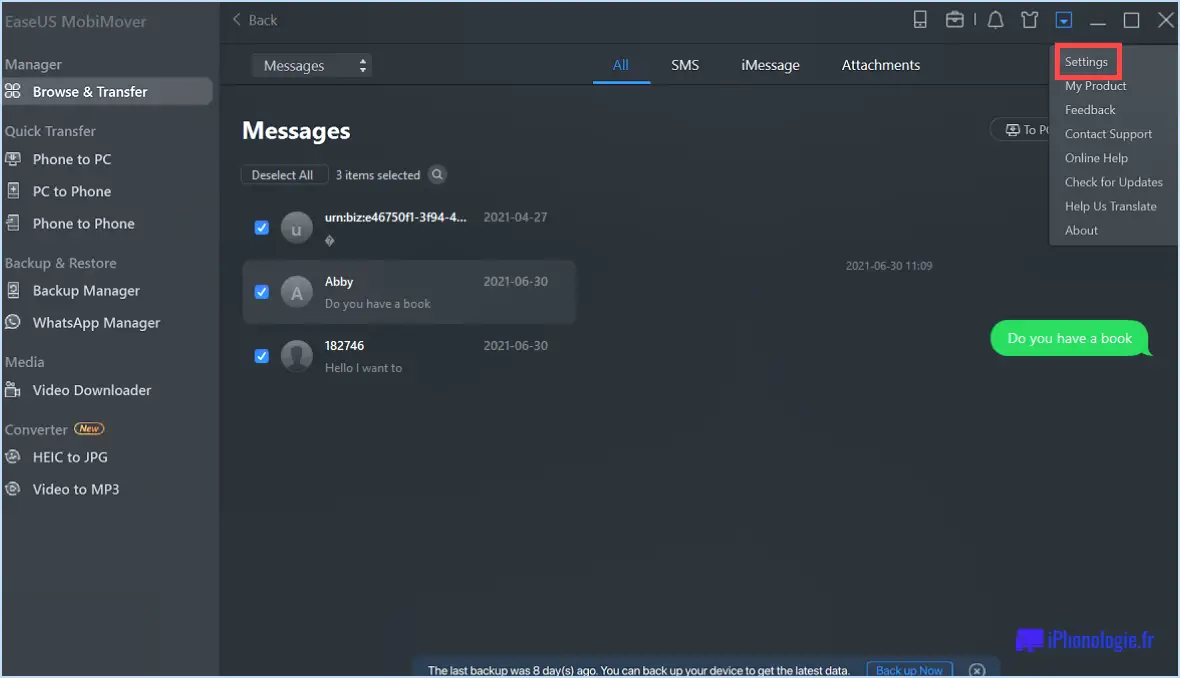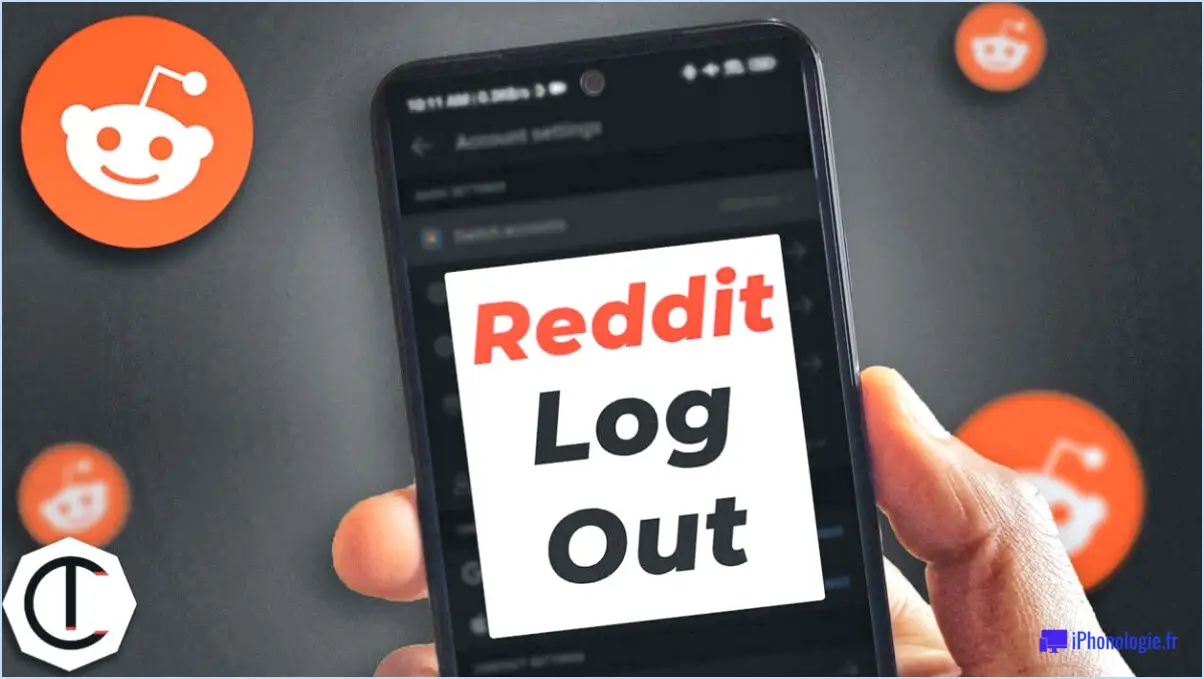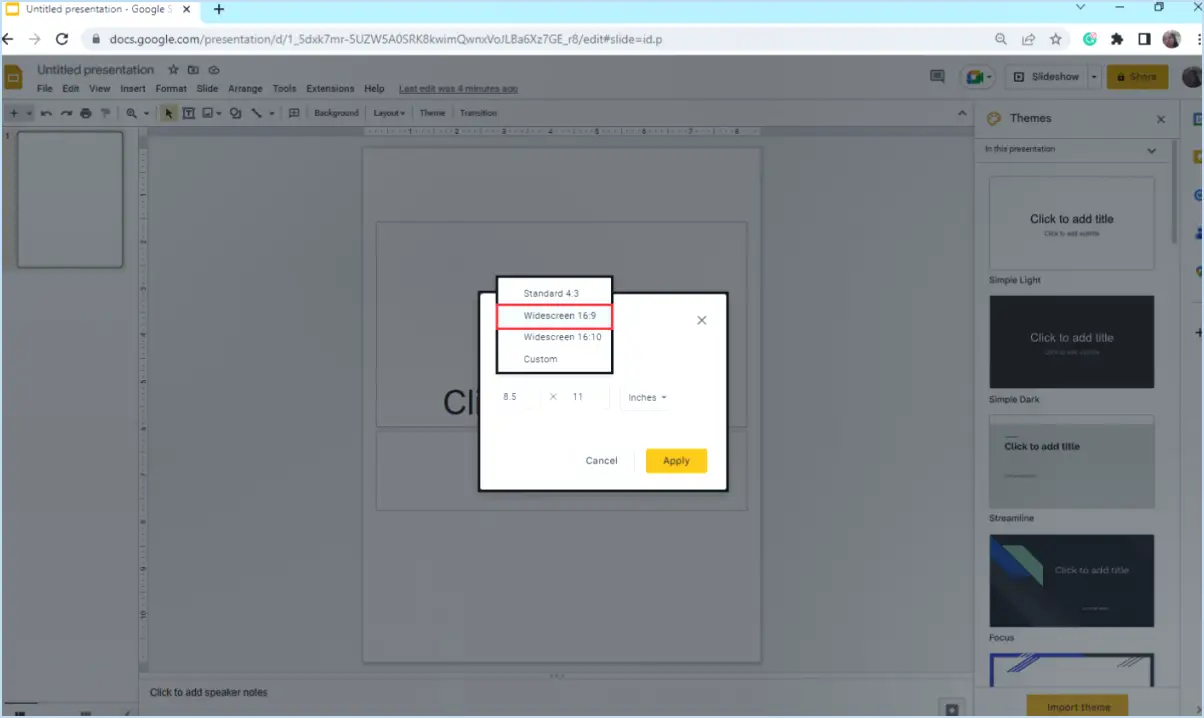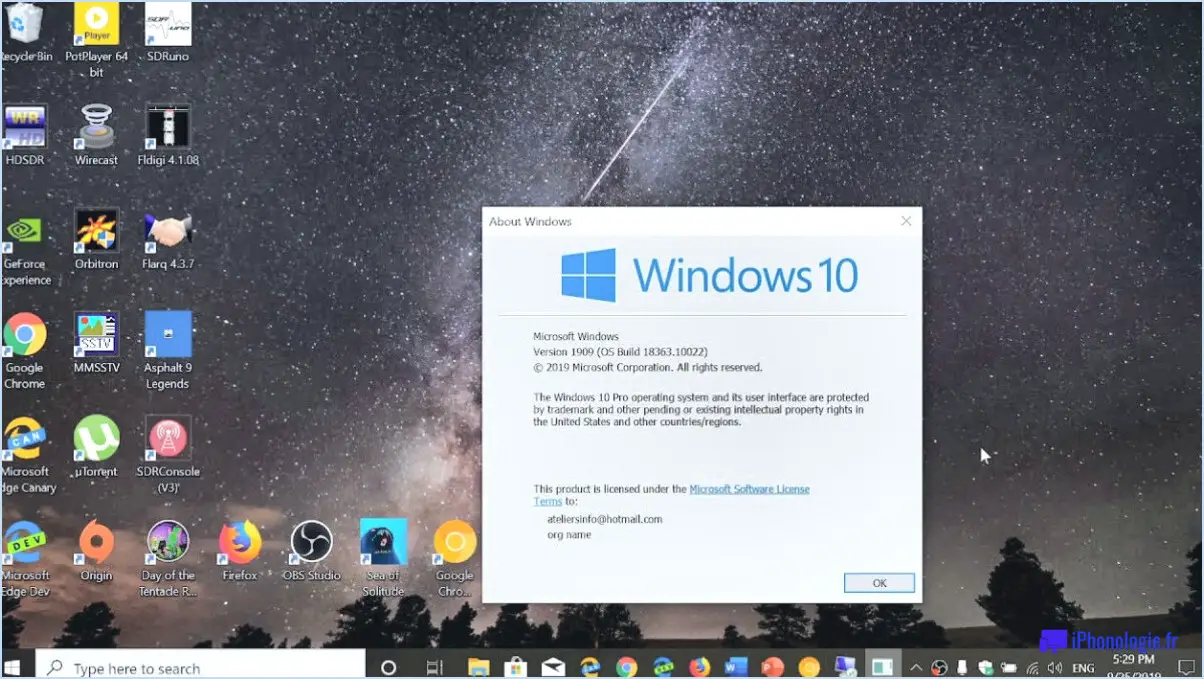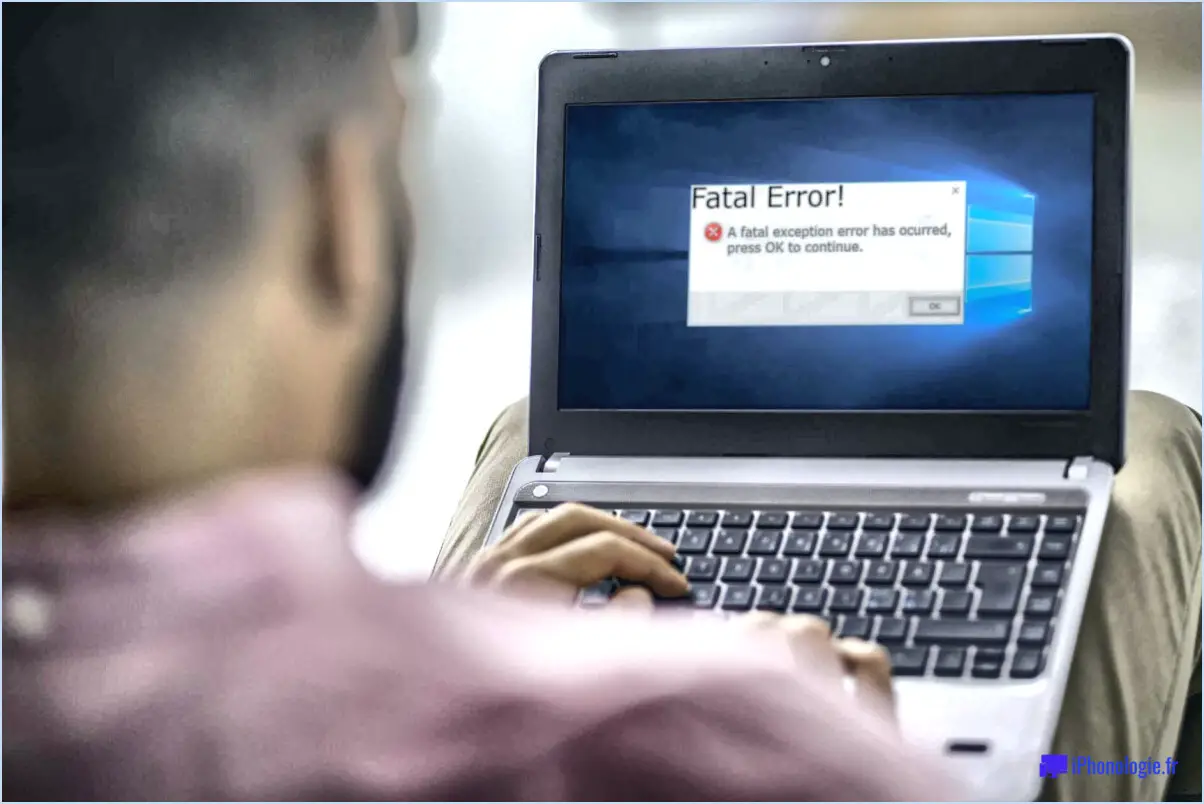Comment transférer les mondes de minecraft pe sur android?

Pour transférer des mondes Minecraft PE entre appareils Android, vous avez plusieurs options à votre disposition. Voici deux méthodes efficaces que vous pouvez employer :
- Utiliser une application de gestion de fichiers :
- Tout d'abord, assurez-vous qu'une application de gestion de fichiers est installée sur les deux appareils Android.
- Sur l'appareil contenant le monde Minecraft PE que vous souhaitez transférer, ouvrez l'application de gestion de fichiers.
- Naviguez jusqu'au répertoire Minecraft, qui se trouve généralement dans le stockage interne ou sur la carte SD.
- Recherchez le dossier "games" dans le répertoire Minecraft et ouvrez-le.
- Dans le dossier "games", localisez le dossier "com.mojang" et ouvrez-le.
- Vous devriez maintenant voir un dossier "minecraftWorlds". Ouvrez-le pour accéder à vos mondes sauvegardés.
- Copiez le dossier du monde souhaité en appuyant longuement dessus et en sélectionnant l'option " Copier ".
- Quittez l'application de gestion de fichiers et ouvrez-la sur l'appareil Android cible.
- Naviguez vers le même dossier "minecraftWorlds" en suivant les étapes susmentionnées.
- Collez le dossier world copié dans ce répertoire.
- Une fois le transfert terminé, lancez Minecraft PE sur l'appareil cible, et vous devriez voir le monde transféré dans votre liste de mondes sauvegardés.
- Utilisation des services de stockage en nuage :
- Installez une application de stockage en nuage, telle que Google Drive ou iCloud Drive, sur les deux appareils Android.
- Ouvrez l'application de stockage en nuage sur l'appareil contenant le monde Minecraft PE que vous souhaitez transférer.
- Téléchargez le dossier du monde sur votre compte de stockage cloud en le sélectionnant et en choisissant l'option de téléchargement.
- Une fois le téléchargement terminé, ouvrez l'application de stockage sur le cloud sur l'appareil Android cible.
- Téléchargez le dossier world uploadé depuis votre compte de stockage cloud vers le stockage local de l'appareil.
- Localisez le dossier " minecraftWorlds " à l'aide de l'application de gestion de fichiers, comme expliqué dans la méthode précédente.
- Déplacez le dossier monde téléchargé dans le dossier " minecraftWorlds ".
- Lancez Minecraft PE sur l'appareil cible, et vous devriez trouver le monde transféré disponible pour l'exploration.
N'oubliez pas de vous assurer que les deux appareils Android ont la même version de Minecraft PE installée pour éviter tout problème de compatibilité. Profitez de vos aventures Minecraft en déplacement !
Comment exporter un monde Minecraft?
Pour exporter un monde Minecraft, vous pouvez utiliser le programme tiers appelé MCEdit. MCEdit est un outil polyvalent qui vous permet d'éditer et de manipuler les mondes Minecraft. Il permet d'exporter des mondes et de les importer dans d'autres mondes. Voici un guide étape par étape pour exporter votre monde Minecraft à l'aide de MCEdit :
- Ouvrez MCEdit sur votre ordinateur.
- Sélectionnez le monde Minecraft que vous souhaitez exporter dans MCEdit.
- Localisez le menu "Fichier" en haut de la fenêtre MCEdit.
- Cliquez sur le menu "Fichier", puis choisissez l'option "Exporter le monde".
- Indiquez le dossier de destination dans lequel vous souhaitez enregistrer le monde exporté.
- Donnez un nom à votre fichier de monde exporté.
- Cliquez sur le bouton "Enregistrer" pour lancer le processus d'exportation.
Une fois l'exportation terminée, vous aurez réussi à exporter votre monde Minecraft à l'aide de MCEdit. Vous pouvez maintenant partager ou transférer le monde exporté comme vous le souhaitez. N'oubliez pas de conserver une sauvegarde de votre monde original avant d'effectuer des modifications avec MCEdit.
Comment récupérer un monde dans Minecraft PE?
Pour récupérer un monde dans Minecraft PE, vous avez plusieurs options à votre disposition. Tout d'abord, vous pouvez utiliser l'application World Downloader, qui vous permet de télécharger des mondes à partir de serveurs en ligne et de les importer dans votre jeu. Cette méthode peut s'avérer utile si vous avez perdu votre monde mais que quelqu'un d'autre en possède une copie. Vous pouvez également utiliser la fonction de sauvegarde intégrée à Minecraft PE. En accédant aux paramètres du jeu, vous pouvez localiser et restaurer une sauvegarde antérieure de votre monde. N'oubliez pas de sauvegarder régulièrement vos mondes pour éviter toute perte potentielle à l'avenir.
Comment ouvrir un fichier .MCWorld sur Android?
Pour ouvrir un fichier .MCWorld sur Android, vous pouvez utiliser quelques solutions de contournement car il n'existe pas de méthode native disponible. Voici deux options que vous pouvez envisager :
- Extraire le fichier world: Utilisez une application comme 7-Zip, disponible sur le Google Play Store, pour extraire le fichier world du fichier .MCWorld. Une fois extrait, vous pouvez accéder au fichier world et l'utiliser selon vos besoins.
- Exporter le fichier monde: Utilisez une application de gestion de fichiers telle que ES File Explorer, également disponible sur le Google Play Store, pour ouvrir le fichier .MCWorld. Une fois ouvert, naviguez jusqu'au fichier monde dans le paquet .MCWorld et exportez-le dans un format différent compatible avec l'application Minecraft sur votre appareil Android.
En utilisant ces méthodes, vous pouvez accéder et utiliser le contenu des fichiers .MCWorld sur votre appareil Android. Profitez-en pour explorer de nouveaux mondes !
Les mondes Minecraft PE sont-ils sauvegardés sur le compte Microsoft?
Absolument ! Les mondes Minecraft PE sont sauvegardés sur votre compte Microsoft. Le jeu sauvegarde commodément vos mondes dans le nuage chaque fois que vous le fermez, ce qui garantit que votre progression et vos créations sont stockées en toute sécurité. Cela signifie que même si vous changez d'appareil ou réinstallez le jeu, vous pouvez facilement accéder à vos mondes sauvegardés en vous connectant à votre compte Microsoft. Il s'agit d'une fonctionnalité fantastique qui offre une grande tranquillité d'esprit et permet de jouer de manière transparente sur différentes plateformes. Soyez donc assuré que vos mondes Minecraft PE sont entre de bonnes mains grâce à votre compte Microsoft !
Où sont sauvegardés les mondes Minecraft?
Les mondes Minecraft sont sauvegardés dans le répertoire Minecraft world saves. Ce dossier désigné sert d'emplacement de stockage pour tous les mondes du jeu. Lorsque vous créez ou sauvegardez un monde dans Minecraft, il est stocké sous forme de fichiers dans ce dossier. Ces fichiers contiennent toutes les données et structures nécessaires pour constituer votre monde, y compris le terrain, les bâtiments et les inventaires des joueurs. Par défaut, le dossier Minecraft world saves se trouve dans le répertoire d'installation du jeu, et c'est là que vous pouvez accéder à vos mondes sauvegardés et les gérer.
Où sont stockés les fichiers PE de Minecraft?
Les fichiers PE de Minecraft sont stockés dans le répertoire dossier appdata sur votre appareil. Ce dossier sert de dépôt pour diverses données d'application, y compris Minecraft Pocket Edition. Pour localiser le dossier appdata, vous devez suivre les étapes suivantes :
- Ouvrez le gestionnaire de fichiers de votre appareil. Il peut s'agir de l'application de gestion de fichiers par défaut ou d'un explorateur de fichiers tiers.
- Naviguez jusqu'au stockage interne ou le stockage principal de votre appareil.
- Recherchez le dossier "AppData" ou "Android". dans le répertoire de stockage principal.
- Ouvrez le dossier "AppData" ou "Android". et recherchez le sous-dossier "com.mojang" ou "com.mojang.minecraftpe".
- Accédez aux fichiers Minecraft PE en entrant dans le sous-dossier correspondant. Vous y trouverez divers fichiers tels que des mondes, des packs de ressources et des données de joueur.
Veuillez noter que les étapes spécifiques peuvent varier légèrement en fonction de votre appareil et de votre système d'exploitation. C'est toujours une bonne idée de sauvegarder régulièrement vos fichiers Minecraft PE pour éviter toute perte de données.
La désinstallation de Minecraft PE va-t-elle supprimer mes mondes?
Non, la désinstallation de Minecraft PE ne supprimera pas vos mondes. Lorsque vous désinstallez le jeu, vos mondes ne sont pas automatiquement supprimés ou perdus. Les mondes que vous avez créés ou téléchargés sont stockés séparément sur votre appareil. Ainsi, même si vous désinstallez Minecraft PE, vos mondes resteront intacts. Cependant, il est important de noter que si vous supprimez les données de Minecraft PE ou réinitialisez votre appareil, vos mondes peuvent être définitivement perdus. Pour garantir la sécurité de vos mondes, il est recommandé de les sauvegarder régulièrement ou d'envisager d'utiliser des services de stockage dans le nuage.